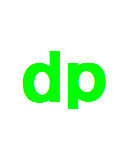Excel VBA の ラベル とはなんでしょうか
ExcelVBA の ラベルとは、フォーム上に文字列を表示するためのコントロールです。
似たようなコントロールにテキストボックスがあります。
ラベルは表示するのみで、テキストボックスは文字入力用に使用します。
ラベル を配置します
ツールボックスのラベルコントロールをクリックして、フォームに配置します。
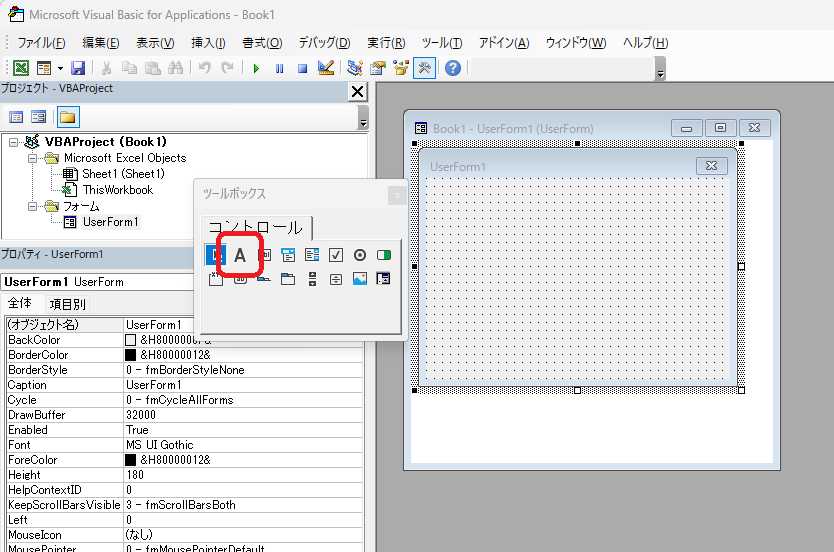
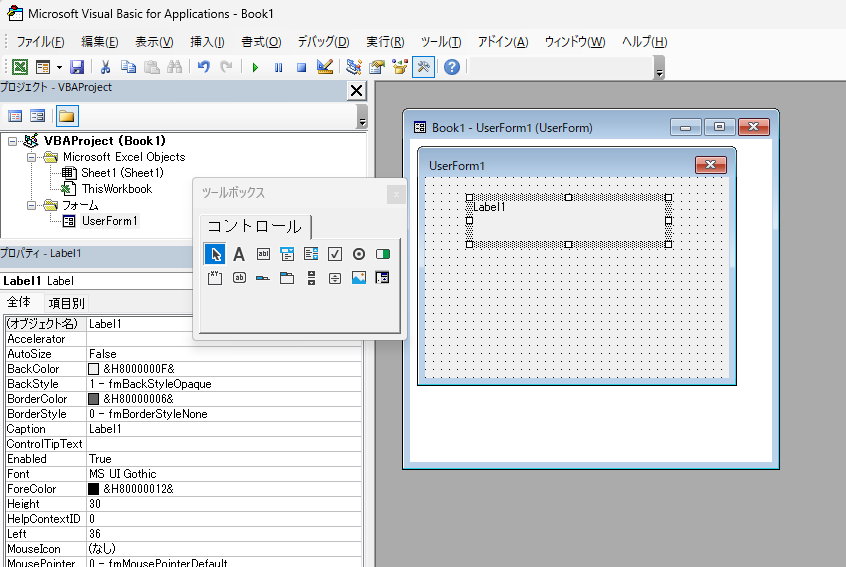
ラベル を整えよう
ラベルに文字列を入力しよう
ラベルに表示する文字列を入力して、プロパティを設定します。
Label1のCaption に ”氏名”と入力すると、フォーム上ラベルの表示が”氏名”に変わります。
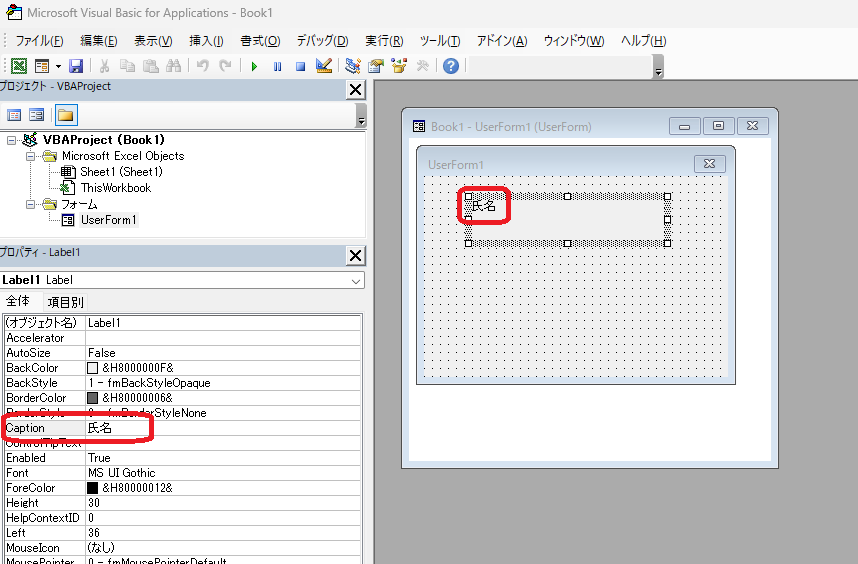
次に文字のフォントとサイズを変更
Label1プロパティのフォントをクリックして、表示されたダイヤログからフォント名、スタイル、サイズを設定してOKをクリックします。
すると、フォーム上のラベルの表示が変わったのがわかります。
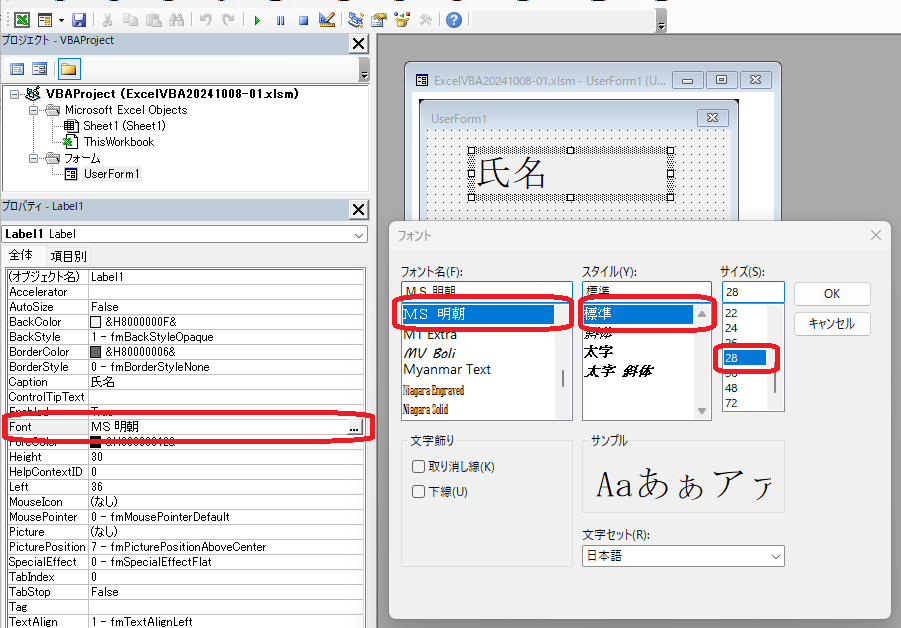
表示位置を調整します
TextAlignを 1-fmTextAlignLeft から 2-fmTextAlignCenter に変更します。
ラベルの文字が中央に表示されます。
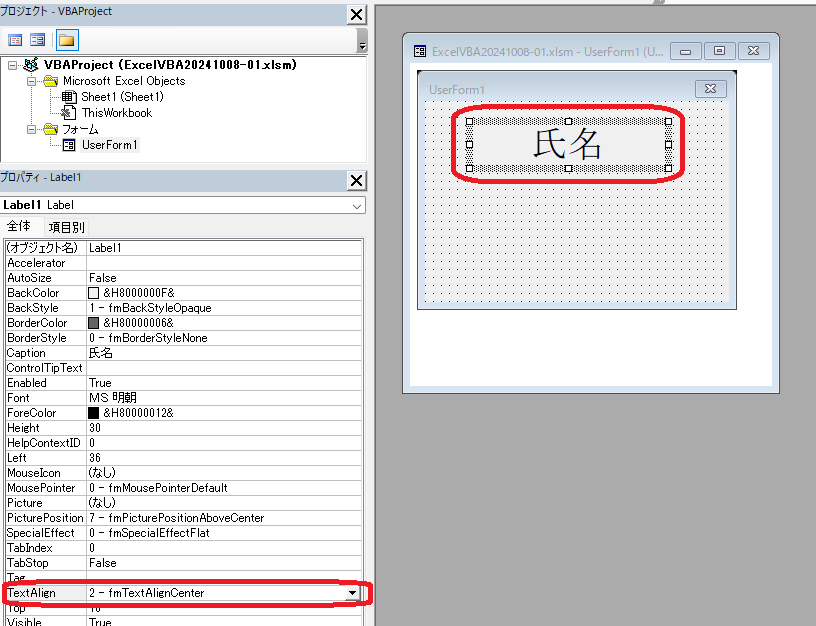
ラベルの枠線を設定します
BorderStyle を 0-fmBorderStyleNone から 1-fmBorderStyleSingle に変更します。
枠線なしから実線に変わります。
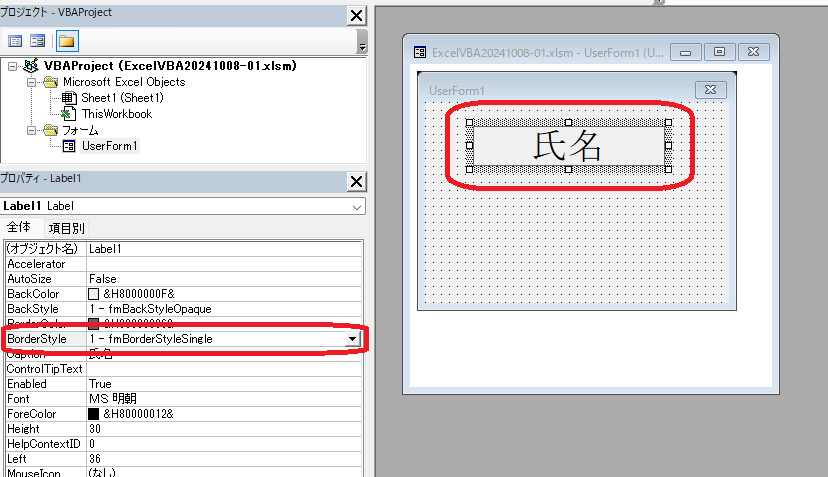
上記以外にも、パラメータを変更することで Label をデザインすることができます。
いろいろと試してみてください。